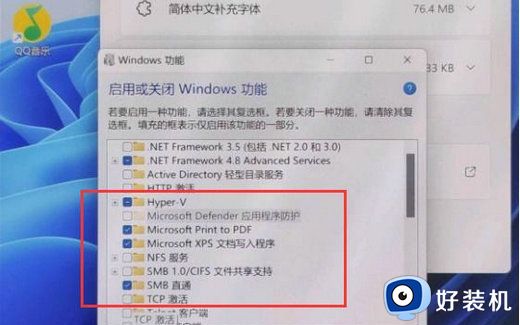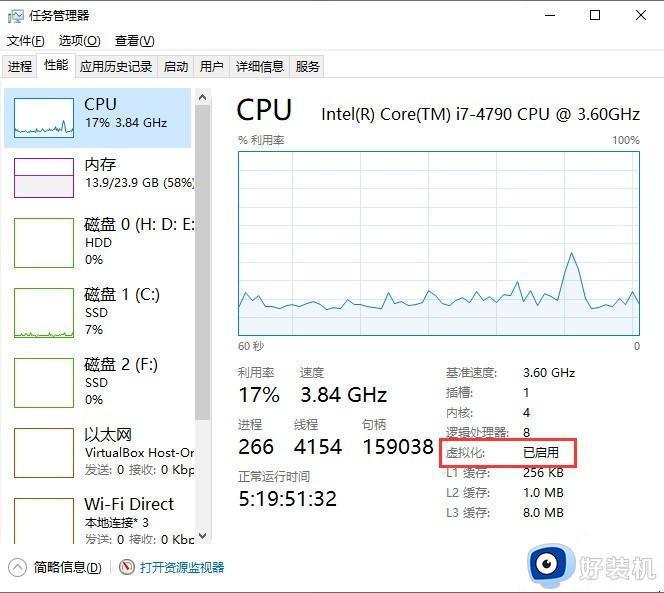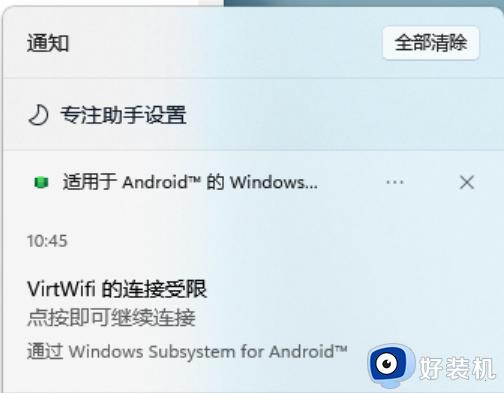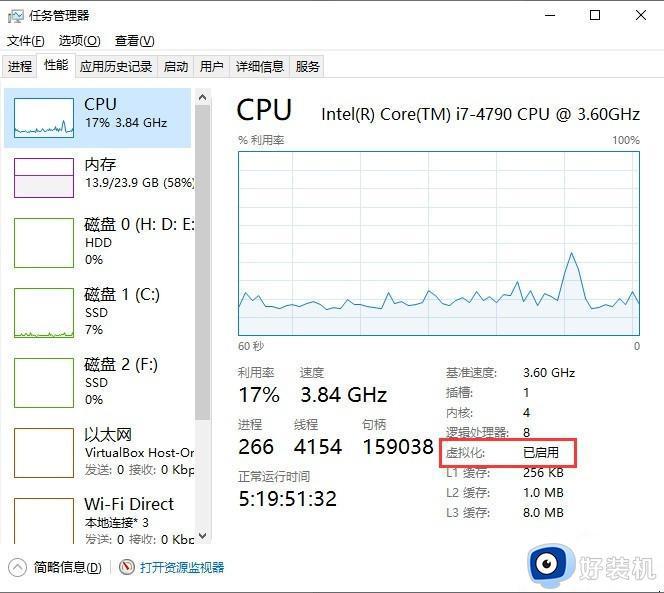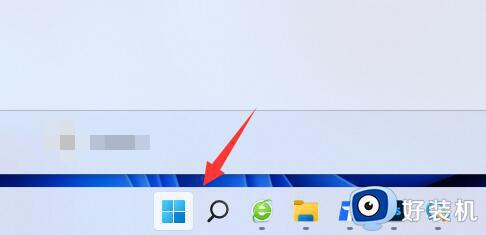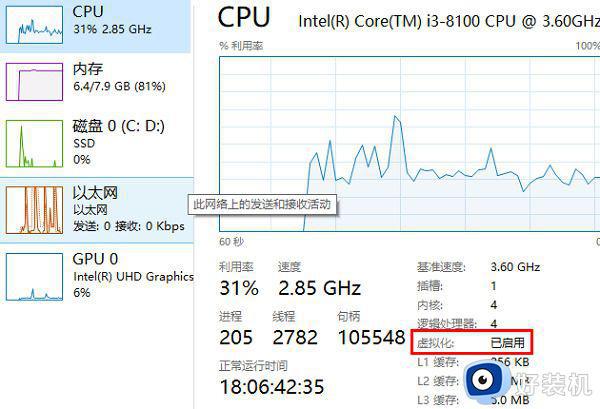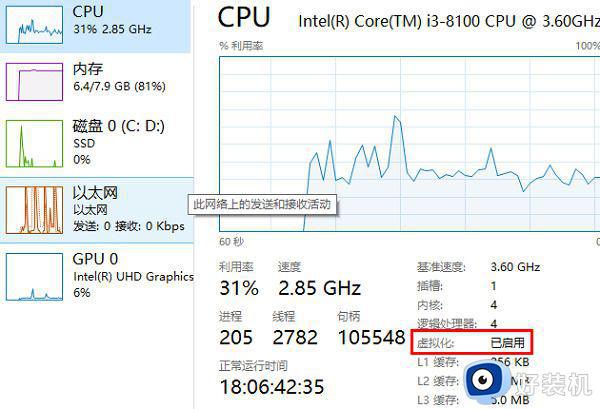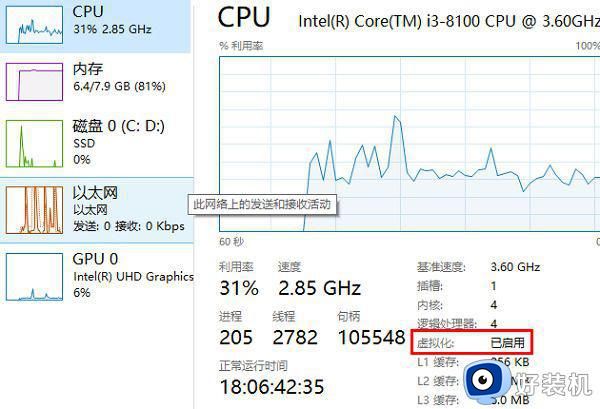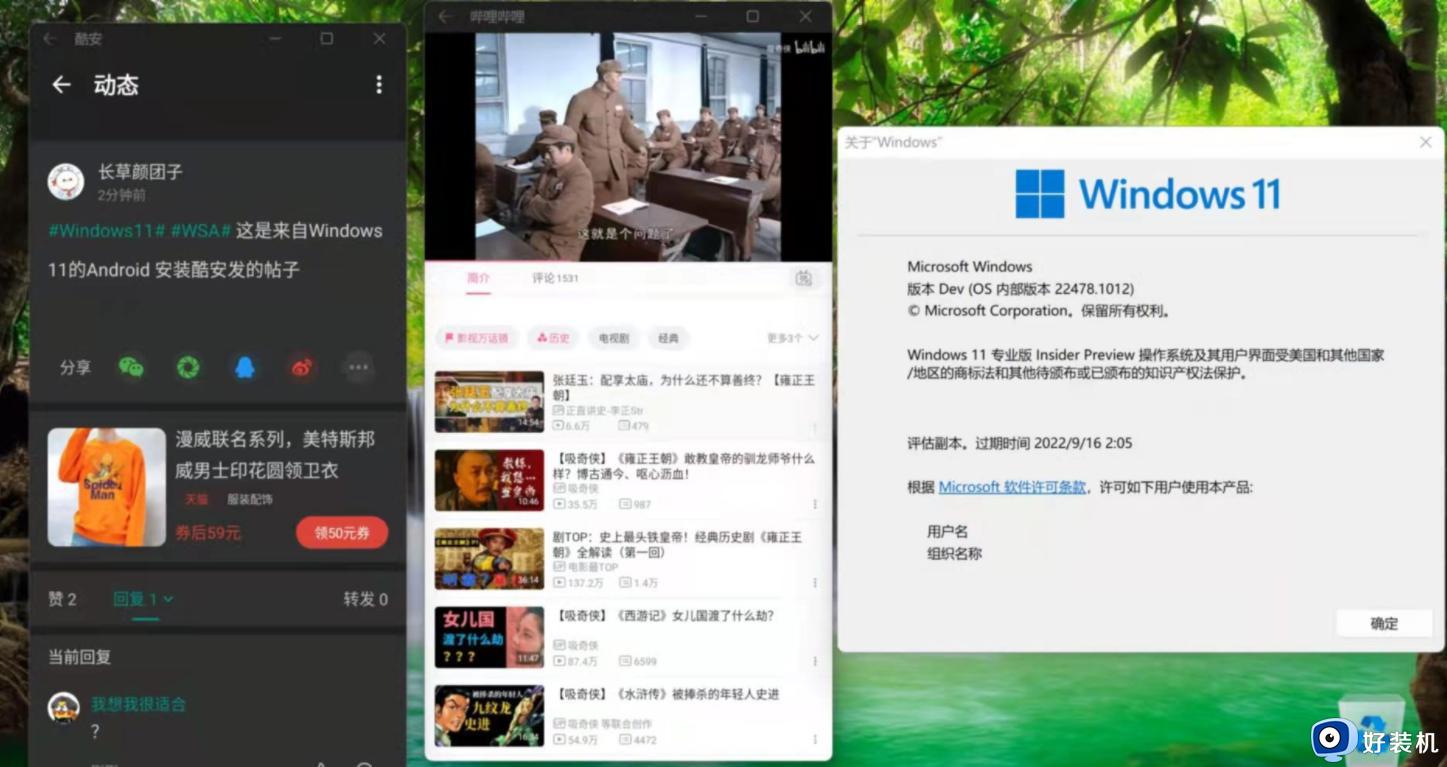Win11安卓子系统无法启动解决方法 Win11安卓子系统启动失败怎么办
Win11安卓子系统无法启动解决方法,Win11专业版安卓子系统作为操作系统的一大亮点,为用户提供了更多的应用选择和使用便利,有时候我们可能会遇到安卓子系统无法启动的问题,这给我们的使用带来了一些困扰。那么Win11安卓子系统启动失败怎么办呢?接下来,本文将为大家介绍一些解决方法。
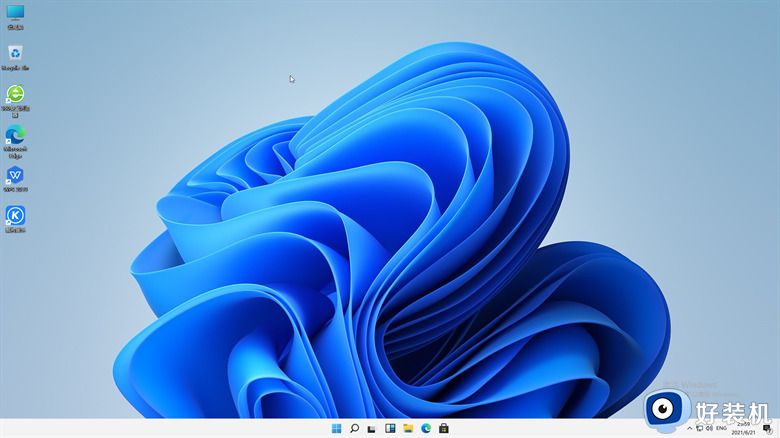
解决办法:
1、重新启动电脑
当安卓子系统无法启动时,首先可以尝试重新启动电脑,这是最基本的解决方法之一。在启动时Windows系统会重新加载所有的系统文件,有时这能够解决安卓子系统无法启动的问题。
2、检查Hyper-V虚拟化技术
安卓子系统是通过Hyper-V虚拟化技术运行的,所以如果安装了Windows11系统后,安卓子系统无法启动,就需要检查Hyper-V虚拟化技术是否已启用。启用Hyper-V虚拟化技术的方法是:在BIOS中找到“虚拟化技术”或“VT-x”选项,开启它即可。
3、检查BIOS设置
如果Hyper-V虚拟化技术已启用,但安卓子系统依然无法启动,那么问题可能与BIOS设置有关。许多电脑制造商在BIOS中设置了选项来禁用虚拟化技术,用户需要在BIOS中寻找这些选项,并确保它们被正确设置。
4、检查系统更新
Windows11系统是一个全新的系统,有些问题可能需要微软的更新来解决。因此,如果安卓子系统无法启动,可以检查系统更新是否可用,如果可用,就安装它们并重新启动电脑。
5、重新安装安卓子系统
如果以上方法都不能解决问题,那么最后一个选择是重新安装安卓子系统。在重新安装安卓子系统之前,最好先备份一下重要数据,以免数据丢失。
以上是Win11安卓子系统无法启动解决方法,如果您遇到此问题,请按照本文提供的方法进行解决,我们希望这些方法能帮助到您。